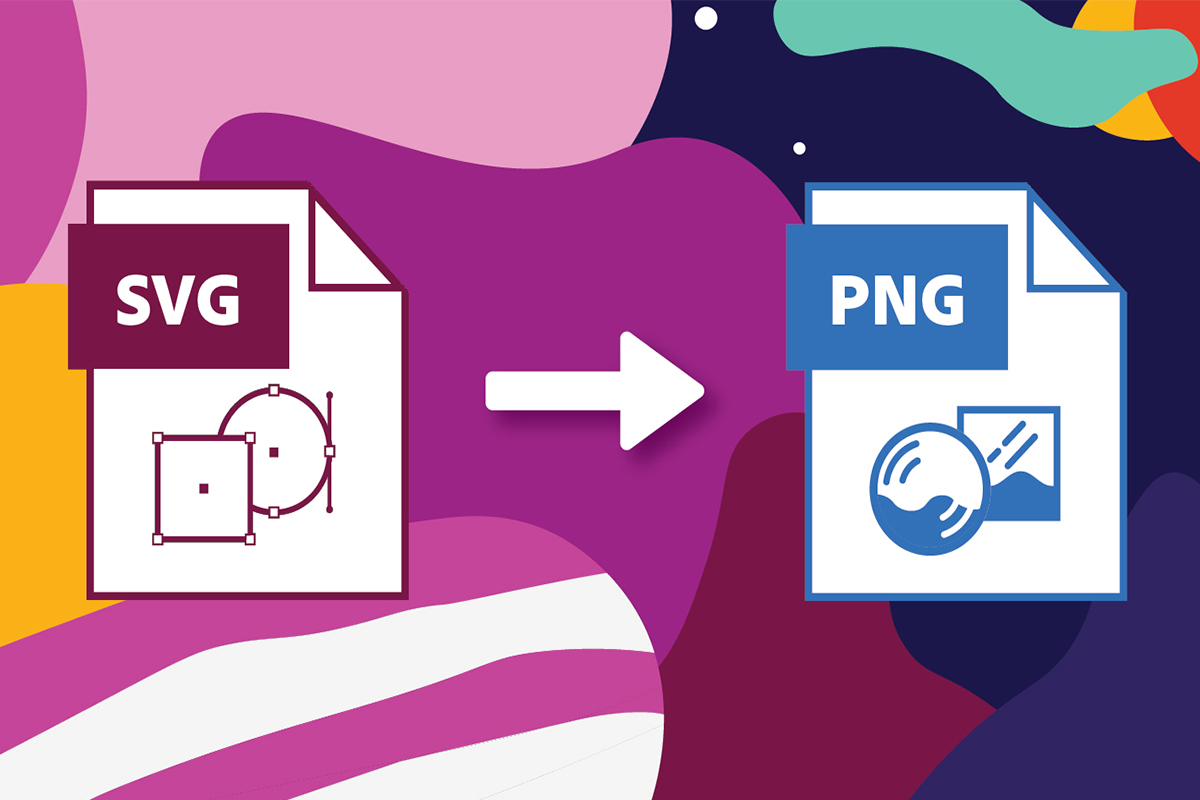
জাভাতে SVG কে PNG তে রূপান্তর করুন
SVG ছবিগুলি বিশিষ্ট কারণ সেগুলি আকার বা স্ক্রীন রেজোলিউশন নির্বিশেষে স্কেলযোগ্য এবং একই গুণমান বজায় রাখে৷ এগুলি যে কোনও রেজোলিউশনে ডিজাইন করা যেতে পারে এবং গুণমানকে ক্ষতি না করে (বা পিক্সেল করা) এগুলি সাইজ আপ/ডাউন করতে পারে। কিন্তু, যেহেতু এসভিজি চিত্রগুলি পয়েন্ট এবং পাথের উপর ভিত্তি করে, তাই পিক্সেলের পরিবর্তে, তাই তারা রাস্টার চিত্রের মতো অনেকগুলি বিবরণ প্রদর্শন করতে পারে না। সুতরাং, যদি আমরা SVG কে PNG ছবিতে রূপান্তর করি, তাহলে এই সমস্যাগুলি সমাধান করা যেতে পারে।
- SVG থেকে PNG রূপান্তর API
- জাভাতে SVG কে PNG তে রূপান্তর করুন
- CURL কমান্ড ব্যবহার করে PNG হিসাবে SVG সংরক্ষণ করুন
SVG থেকে PNG রূপান্তর API
এই প্রবন্ধে, আমরা [Aspose.Imaging Cloud SDK for Java] ব্যবহার করতে যাচ্ছি17 যা REST ভিত্তিক API যা রাস্টার, মেটাফাইল, ফটোশপকে বিভিন্ন ধরনের [সমর্থিত ফরম্যাট] থেকে প্রোগ্রাম্যাটিকভাবে সম্পাদনা, ম্যানিপুলেট এবং রূপান্তর করার ক্ষমতা প্রদান করে। ]। এটি অনলাইনে SVG-তে PNG রূপান্তর করার বৈশিষ্ট্যটিকে সমর্থন করে। এখন, SDK ব্যবহার শুরু করার জন্য, pom.xml (maven বিল্ড টাইপ প্রজেক্ট) এ নিম্নলিখিত তথ্যগুলি অন্তর্ভুক্ত করে আমাদের জাভা প্রকল্পে এর রেফারেন্স যোগ করতে হবে।
<repositories>
<repository>
<id>aspose-cloud</id>
<name>artifact.aspose-cloud-releases</name>
<url>http://artifact.aspose.cloud/repo</url>
</repository>
</repositories>
<dependencies>
<dependency>
<groupId>com.aspose</groupId>
<artifactId>aspose-imaging-cloud</artifactId>
<version>22.4</version>
</dependency>
</dependencies>
এখন API ব্যবহার করার জন্য, আমাদের ব্যক্তিগতকৃত ক্লায়েন্ট শংসাপত্র প্রয়োজন। আপনি যদি ইতিমধ্যেই Aspose ক্লাউড ড্যাশবোর্ড এ নিবন্ধিত হয়ে থাকেন তবে সেগুলি সহজেই পাওয়া যাবে। অন্যথায়, একটি বৈধ ইমেল ঠিকানার মাধ্যমে একটি বিনামূল্যে অ্যাকাউন্ট নিবন্ধন করুন এবং আপনার ক্লায়েন্ট শংসাপত্রগুলি পান৷
জাভাতে SVG কে PNG তে রূপান্তর করুন
আমাদের ইমেজ প্রসেসিং এপিআই ন্যূনতম কোড লাইন সহ PNG কে SVG এবং SVG থেকে PNG তে রূপান্তর করতে সক্ষম। তাই এই বিভাগে, আমরা জাভা ব্যবহার করে এসভিজিকে পিএনজিতে রূপান্তর করার সমস্ত বিবরণ নিয়ে আলোচনা করতে যাচ্ছি।
- প্রথমত, ImagingApi ক্লাসের একটি অবজেক্ট তৈরি করুন যেখানে আমরা আর্গুমেন্ট হিসাবে ক্লায়েন্ট শংসাপত্রগুলি পাস করি
- দ্বিতীয়ত, readAllBytes(…) পদ্ধতি ব্যবহার করে SVG ছবির বিষয়বস্তু পড়ুন এবং এটিকে বাইট[] অ্যারেতে ফিরিয়ে দিন
- তারপর SVG নাম পাস করার সময় UploadFileRequest এর একটি উদাহরণ তৈরি করুন এবং uploadFile(…) পদ্ধতি ব্যবহার করে ক্লাউড স্টোরেজে আপলোড করুন
- এখন ConvertImageRequest এর একটি অবজেক্ট তৈরি করুন, যেখানে আমরা ইনপুট এসএনজি নাম এবং ফলস্বরূপ ফর্ম্যাটকে “PNG” হিসাবে পাস করি
- SVG থেকে PNG রূপান্তর শুরু করতে convertImage(…) পদ্ধতিতে কল করুন। আউটপুট তারপর প্রতিক্রিয়া স্ট্রীম হিসাবে ফিরে আসে
- অবশেষে, FileOutputStream অবজেক্ট ব্যবহার করে ফলস্বরূপ PNG স্থানীয় ড্রাইভে সংরক্ষণ করুন
// https://dashboard.aspose.cloud/ থেকে ClientID এবং ClientSecret পান
String clientId = "7ef10407-c1b7-43bd-9603-5ea9c6db83cd";
String clientSecret = "ba7cc4dc0c0478d7b508dd8ffa029845";
// ইমেজিং অবজেক্ট তৈরি করুন
ImagingApi imageApi = new ImagingApi(clientSecret, clientId);
// স্থানীয় সিস্টেম থেকে SVG ছবি লোড করুন
File file1 = new File("File_Extension Icons.svg");
byte[] imageStream = Files.readAllBytes(file1.toPath());
// ফাইল আপলোড অনুরোধ অবজেক্ট তৈরি করুন
UploadFileRequest uploadRequest = new UploadFileRequest("input.svg",imageStream,null);
// ক্লাউড স্টোরেজে SVG ছবি আপলোড করুন
imageApi.uploadFile(uploadRequest);
// ছবির আউটপুট বিন্যাস নির্দিষ্ট করুন
String format = "PNG";
// ছবি রূপান্তর অনুরোধ বস্তু তৈরি করুন
ConvertImageRequest convertImage = new ConvertImageRequest("input.svg", format, null, null);
// SVG কে PNG তে রূপান্তর করুন এবং প্রতিক্রিয়া স্ট্রীমে ছবি ফেরত দিন
byte[] resultantImage = imageApi.convertImage(convertImage);
// স্থানীয় স্টোরেজে PNG ছবি সংরক্ষণ করুন
FileOutputStream fos = new FileOutputStream("/Users/nayyer/Documents/" + "Converted.png");
fos.write(resultantImage);
fos.close();
উপরের উদাহরণে ব্যবহৃত ইনপুট SVG চিত্রটি FileExtension Icons.svg থেকে ডাউনলোড করা যেতে পারে।
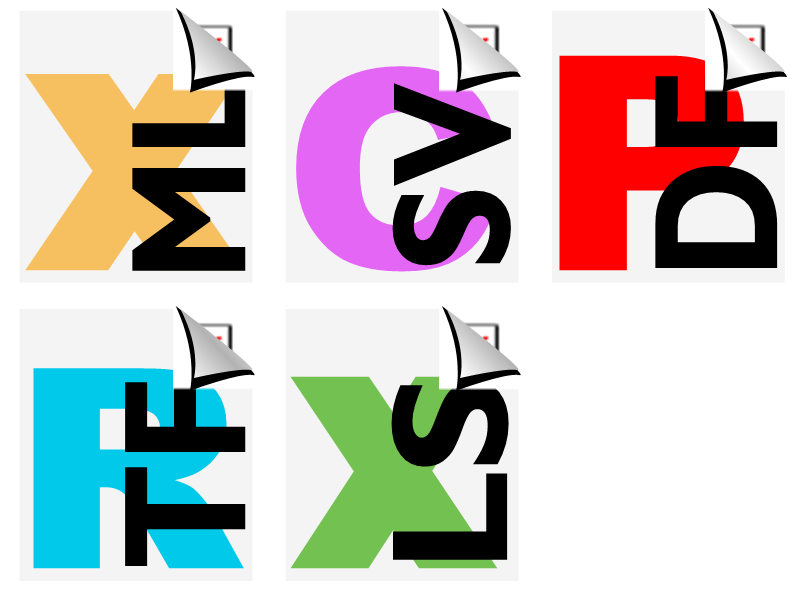
ছবি:- এসভিজিকে পিএনজি অনলাইন প্রিভিউতে রূপান্তর করুন
CURL কমান্ড ব্যবহার করে PNG হিসাবে SVG সংরক্ষণ করুন
Aspose.Imaging ক্লাউড REST আর্কিটেকচার অনুসারে তৈরি করা হয়েছে, তাই এটি সহজেই cURL কমান্ডের মাধ্যমে অ্যাক্সেস করা যেতে পারে। তাই এই বিভাগে, আমরা CURL কমান্ড ব্যবহার করে PNG হিসাবে SVG সংরক্ষণ করতে যাচ্ছি। এখন, প্রথম ধাপ হল নিম্নলিখিত কমান্ডটি ব্যবহার করে একটি JWT অ্যাক্সেস টোকেন (ক্লায়েন্ট শংসাপত্রের উপর ভিত্তি করে) তৈরি করা।
curl -v "https://api.aspose.cloud/connect/token" \
-X POST \
-d "grant_type=client_credentials&client_id=bb959721-5780-4be6-be35-ff5c3a6aa4a2&client_secret=4d84d5f6584160cbd91dba1fe145db14" \
-H "Content-Type: application/x-www-form-urlencoded" \
-H "Accept: application/json"
JWT টোকেন জেনারেট হয়ে গেলে, SVG কে PNG ইমেজ হিসেবে সেভ করতে নিচের কমান্ডটি চালান।
curl -v -X GET "https://api.aspose.cloud/v3.0/imaging/input.svg/convert?format=PNG" \
-H "accept: application/json" \
-H "authorization: Bearer <JWT Token>" \
-o Resultant.png
উপসংহার
এই নিবন্ধের শেষে, আমরা কীভাবে জাভা ব্যবহার করে SVG-কে PNG-তে রূপান্তর করতে পারি তার বিশদ বিবরণ শিখেছি। একই সময়ে, আমরা সিআরএল কমান্ড ব্যবহার করে এসভিজিকে পিএনজিতে রূপান্তর করার একটি বিকল্পও অন্বেষণ করেছি। উপরন্তু, আপনি যদি SDK সোর্স কোড ধরে রাখতে চান এবং আপনার প্রয়োজনীয়তা অনুযায়ী এটি পরিবর্তন করতে চান, তাহলে এটি GitHub থেকে ডাউনলোড করা যেতে পারে (আমাদের ক্লাউড SDK গুলি MIT লাইসেন্সের অধীনে তৈরি করা হয়েছে)। দয়া করে মনে রাখবেন যে API-এর আশ্চর্যজনক বৈশিষ্ট্যগুলি পরীক্ষা করার জন্য একটি অন্য বিকল্প হল ওয়েব ব্রাউজারের মধ্যে SwaggerUI এর মাধ্যমে।
তবুও, প্রোডাক্ট ডকুমেন্টেশন হল API-এর অন্যান্য উত্তেজনাপূর্ণ বৈশিষ্ট্যগুলি ব্যাখ্যা করে নিবন্ধগুলির একটি চমৎকার ভাণ্ডার। সবশেষে, API ব্যবহার করার সময় আপনি যদি কোনো সমস্যার সম্মুখীন হন, তাহলে আপনি বিনামূল্যে প্রোডাক্ট সাপোর্ট ফোরাম এর মাধ্যমে আমাদের সাথে যোগাযোগ করতে পারেন।
সম্পরকিত প্রবন্ধ
আমরা এই সম্পর্কে আরও জানতে নিম্নলিখিত লিঙ্কগুলিতে যাওয়ার সুপারিশ করছি: